心爱的华硕笔记本系统老是出问题,一般我们的选择都是进行系统重装,不过鉴于是下载火(xiazaihuo.com)用户,不会华硕笔记本系统重装,只能花钱交给电脑公司人员进行华硕笔记本系统重装了。今天小编就是来帮助大家褪去菜鸟的披衣,让你遇到系统问题不再手忙脚乱,想什么时候进行华硕笔记本重装系统就什么时候开始操作,让你任性一回。
笔记本一键重装系统win7方法:
1.下载下来在电脑上的Win7系统文件一般为ISO压缩文件,我们先使用WinRAR解压,解压之后如下图:

华硕笔记本系统重装最简单好用方法图1
2.接下来将解压后的文件,提取所有文件到U盘根目录,并将里面名为bootmgr文件重命名为win7mgr(针对原版系统),如果不是原版系统,则请将解压后文件夹里面的**.GHOt文件(如上图为:WINDOWS7.GHO那个)复制到U盘GHO目录(如果没有请手工创建)下。并且将文件名改成"auto.gho"。最后重启系统从U盘启动选择【05 DOS下安装系统GHO到硬盘第一分区】也可以实现一键U盘系统安装。
3.设置电脑从U盘启动,插上U盘启动电脑,进入选择菜单界面,选择【12】,然后在下一个界面中选择【2】进入WINPE安装Win7
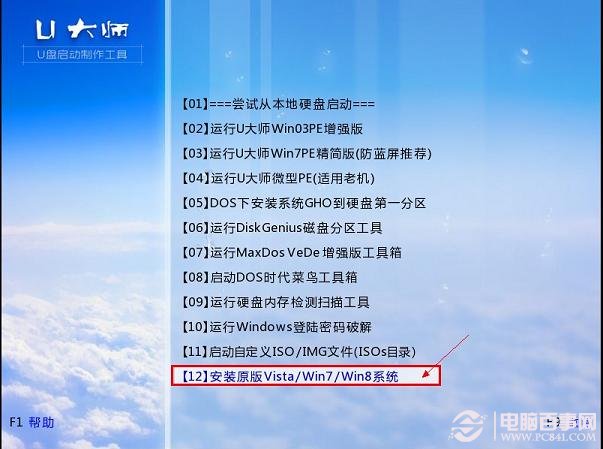
华硕笔记本系统重装最简单好用方法图2
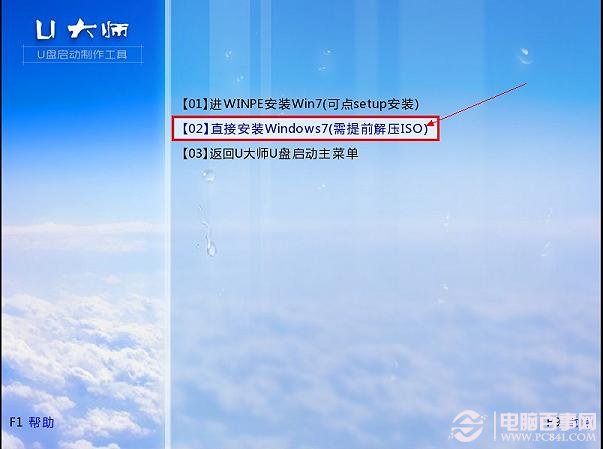
华硕笔记本系统重装最简单好用方法图3
win7系统32位转64位的安装方法
win764位可以使用超过4G的内存,相比与最大只能使用3G内存的32位版本来说,性能方面提升了不少。那win7系统32位转64位的安装方法有那些呢?下面就让小编为大家介绍wi
4.点击“开始安装”按钮,进行windows7纯净版64位系统安装

华硕笔记本系统重装最简单好用方法图4
5.选择系统安装路径

华硕笔记本系统重装最简单好用方法图5
6.将事先准备好的密钥输入,点击“下一步”
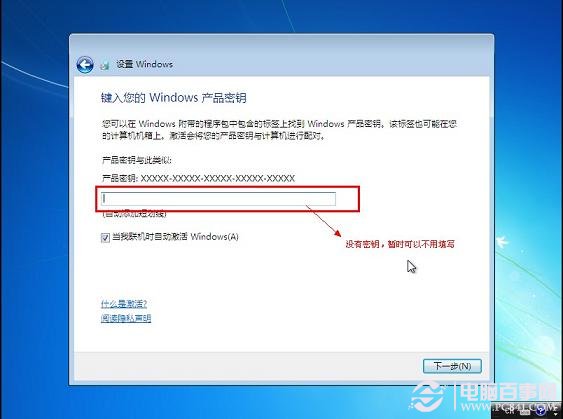
华硕笔记本系统重装最简单好用方法图6

华硕笔记本系统重装最简单好用方法图7

华硕笔记本系统重装最简单好用方法图8
如上所述,就是相关华硕笔记本系统重装最简单好用方法的全部内容了,华硕笔记本的系统重装是不是相当地简单呢?其实华硕笔记本重装系统并不可怕,可悲的是你已经知道了华硕笔记本重装系统教程,却还在话冤枉钱请别人装系统,多亏啊,对不对。
小编教你光盘怎么重装系统
电脑出问题了之后大家一定很想要知道光盘怎么重装系统吧?因为只有知道了光盘重装系统的方法,我们才能够轻松使用电脑哦!那么光盘重装系统到底要如何操作呢?其实方






